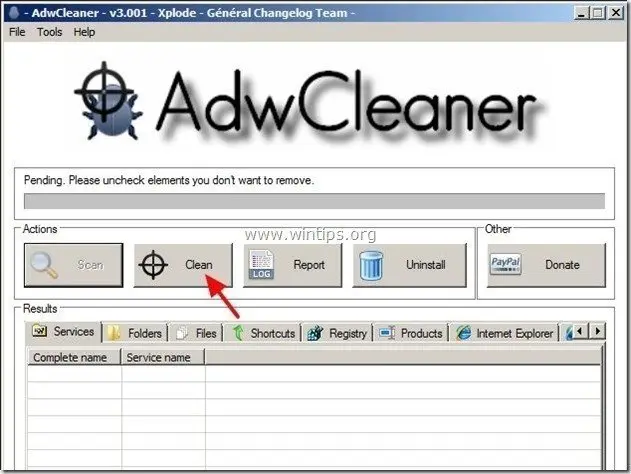Obsah
“ Panel nástrojov TotalRecipe Search " je program na únos prehliadača, ktorý je súčasťou iných programov na inštaláciu bezplatného softvéru. Keď " Celkové vyhľadávanie receptov panel nástrojov " je nainštalovaný vo vašom počítači, upravuje nastavenia vyhľadávania na internete, mení domovskú stránku na internete na Kanál vyhľadávač (search.conduit.com) ktorý vykonáva presmerovanie prehliadania a zobrazuje reklamy od neznámych predajcov.
" Celkové vyhľadávanie receptov panel nástrojov ” môže byť nainštalovaný v bežných internetových prehliadačoch (Internet Explorer, Chrome alebo Firefox), ak používateľ nedáva pozor pri inštalácii bezplatného softvéru (bežne).
Odstránenie " Celkové vyhľadávanie receptov Panel s nástrojmi na vyhľadávanie " a obnovte nastavenia vyhľadávania v prehliadači, postupujte podľa nasledujúcich krokov:

Ako odstrániť " Celkom Recept Vyhľadávanie panel nástrojov ” z vášho počítača:
Krok 1. Odinštalujte aplikácie nainštalované pomocou " Celkové vyhľadávanie receptov " z ovládacieho panela.
1. Ak to chcete urobiť, prejdite na Štart > Ovládací panel .
{ Štart > Nastavenia > Ovládací panel . (Windows XP)}
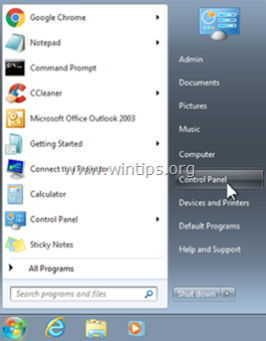
2. Dvojitým kliknutím otvoríte " Pridať alebo odstrániť programy ", ak máte systém Windows XP alebo
“ Programy a funkcie ", ak máte systém Windows 8, 7 alebo Vista.
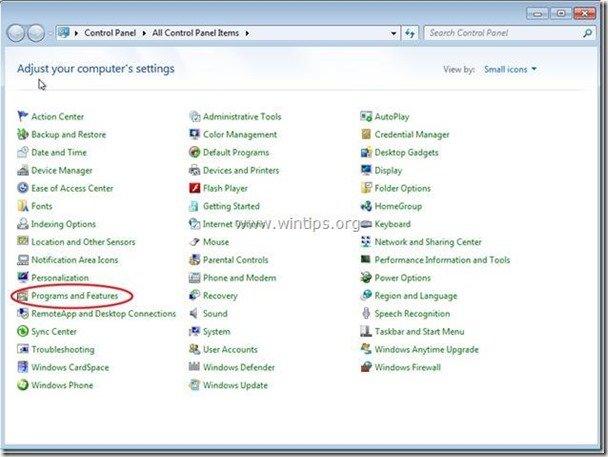
3. V zozname programov nájdite a Odstráňte/odinštalujte tieto aplikácie:
a. totalrecipe Search Toolbar pre IE
b. Odinštalujte všetky ostatné aplikácie nainštalovaný z " Kanál " vydavateľ.
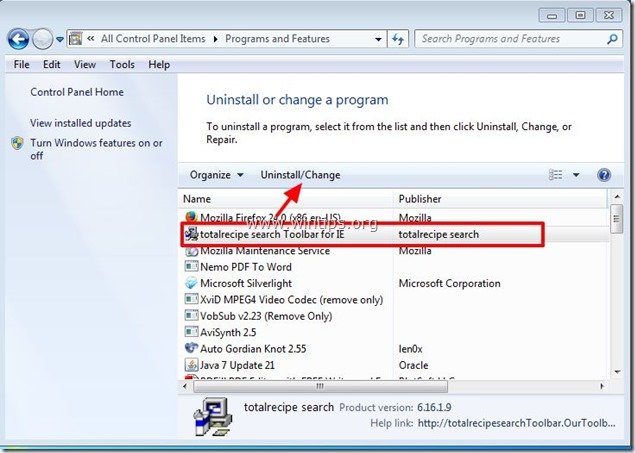
Krok 2. Odstránenie programu TotalRecipe Panel s nástrojmi na vyhľadávanie & CelkomRecept S nastavenia oblúka z adresy váš internetový prehliadač.
Internet Explorer, Google Chrome, Mozilla Firefox
Internet Explorer
Ako odstrániť vyhľadávanie TotalRecipe Panel s nástrojmi & CelkomRecept s earch nastavenia z aplikácie Internet Explorer.
1. Otvorte Internet Explorer a potom otvorte " Možnosti internetu ”.
Ak to chcete urobiť, v ponuke súborov IE vyberte položku " Nástroje " > " Možnosti internetu ”.
Upozornenie*: V najnovších verziách IE stlačte tlačidlo " Prevodovka " ikona  vpravo hore.
vpravo hore.
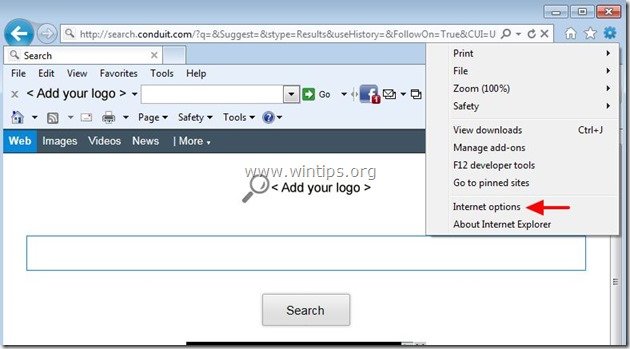
2. Na " Všeobecné " karta, vymazať " search.conduit.com " z " Domovská stránka " a typ preferovanú domovskú stránku (napr. www.google.com)
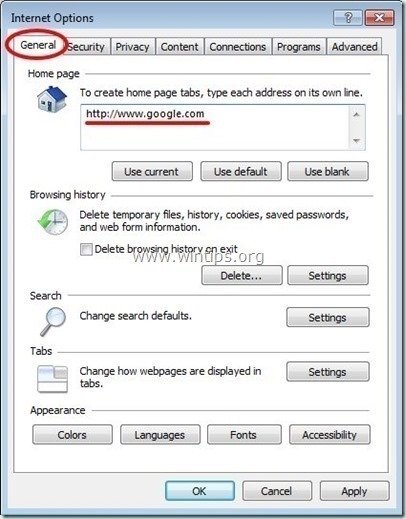
3. Potom stlačte tlačidlo " Nastavenia " v Vyhľadávanie sekcia. *
Upozornenie*: Ak chcete upraviť nastavenia vyhľadávania v programe Internet explorer, keď ste v hlavnom okne programu Internet Explorer, stačí stlačiť tlačidlo " Prevodovka " ikona  (v pravom hornom rohu) a vyberte položku " Správa doplnkov " .
(v pravom hornom rohu) a vyberte položku " Správa doplnkov " .

4. Na " Poskytovatelia vyhľadávania ", vyberte a " Nastaviť ako predvolené " iný poskytovateľ vyhľadávania ako " Celkové vyhľadávanie receptov Prispôsobené webové vyhľadávanie ".
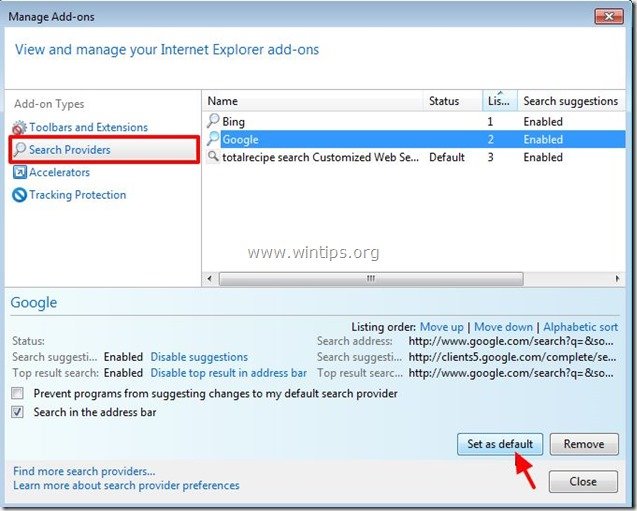
5. Potom vyberte položku " Celkové vyhľadávanie receptov Prispôsobené webové vyhľadávanie " a kliknite na tlačidlo Odstránenie stránky .
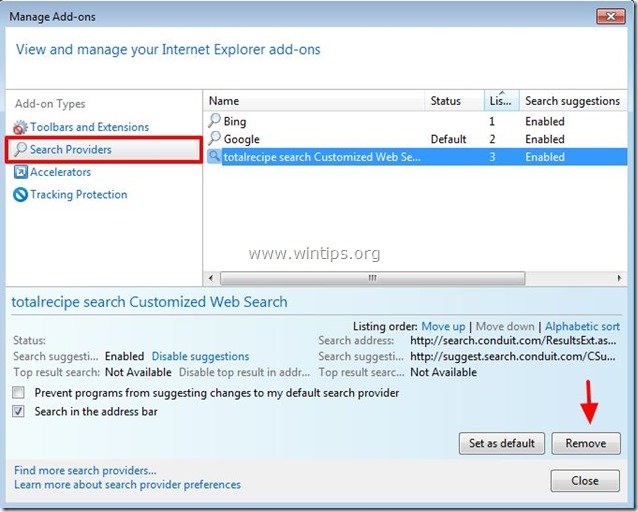
6. Vyberte položku "Panely nástrojov a rozšírenia". na ľavom paneli a potom vyberte si a vypnúť (po jednom) všetky nechcené panely nástrojov a rozšírenia z adresy Conduit Ltd.:
a. totalrecipe Search Toolbar
b. totalrecipe Search Toolbar
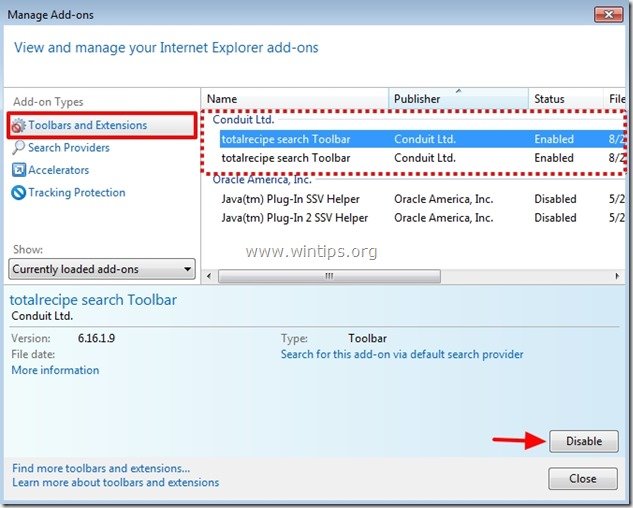
7. Zatvorte všetky okná aplikácie Internet Explorer a prejdite na krok 3 .
Google Chrome
Ako odstrániť Vyhľadávanie TotalRecipe Panel s nástrojmi & TotalRecipe s earch nastavenia z prehliadača Google Chrome.
1. Otvorte prehliadač Google Chrome a prejdite do ponuky Chrome  a vyberte možnosť " Nastavenia ".
a vyberte možnosť " Nastavenia ".
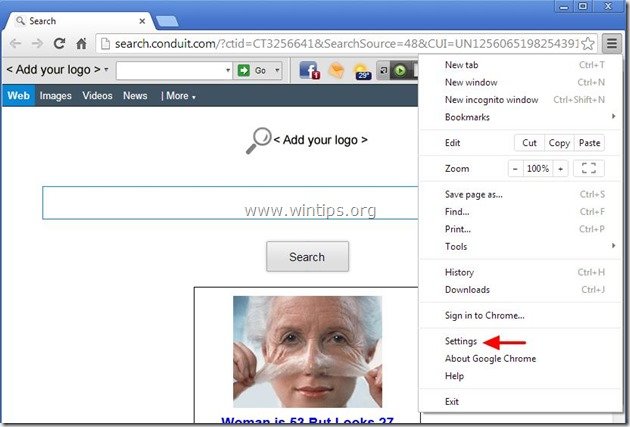
2. Nájdite " Pri spustení " a vyberte možnosť " Nastavenie stránok ".

3. Vymazať " search.conduit.com " zo spúšťacích stránok stlačením tlačidla " X " na pravej strane.
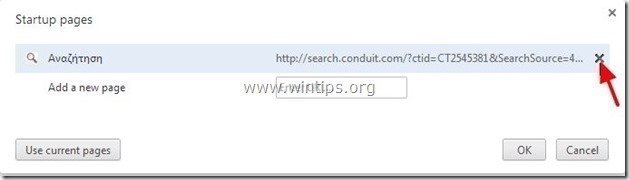
4. Nastavte preferovanú úvodnú stránku (napr. http://www.google.com) a stlačte tlačidlo " OK ".
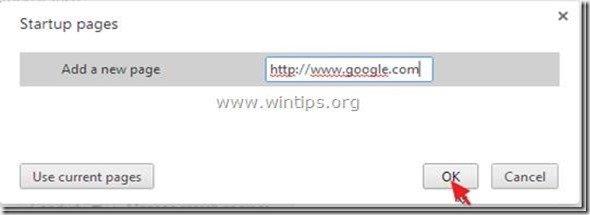
5. Pod " Vzhľad ", začiarknite, aby ste povolili " Zobraziť tlačidlo Domov " a vyberte možnosť " Zmena ”.
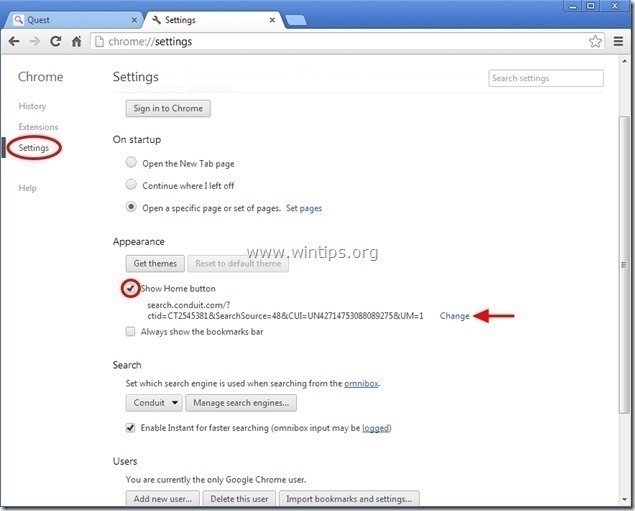
6. Vymazať " search.conduit.com " položka z " Otvorte túto stránku " box.
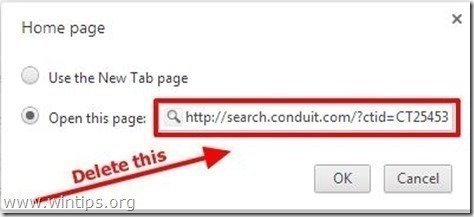
7. Typ (ak chcete) vami preferovaná webová stránka sa otvorí po stlačení tlačidla " Domovská stránka " (napr. www.google.com) alebo nechajte toto pole prázdne a stlačte tlačidlo " OK ”.
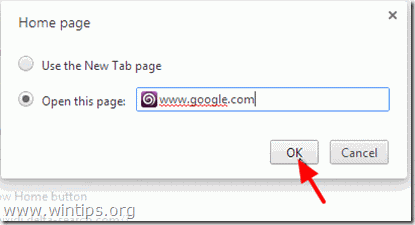
8. Prejsť na " Vyhľadávanie " a vyberte možnosť " Správa vyhľadávačov ".
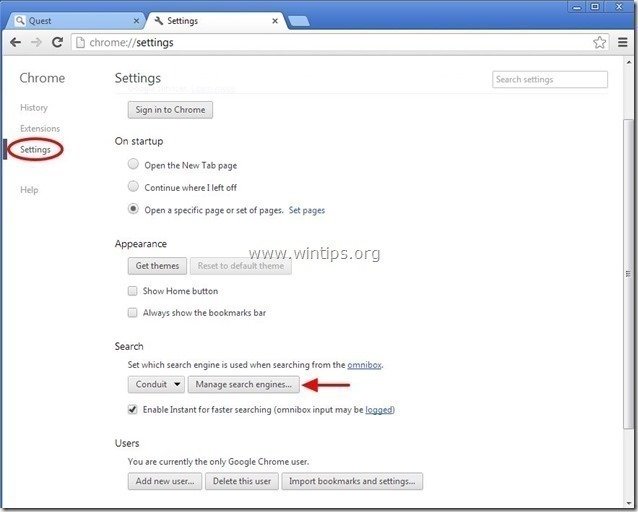
9. Vyberte si preferovaný predvolený vyhľadávač (napr. vyhľadávanie Google) a stlačte " Urobiť predvolené nastavenie ".
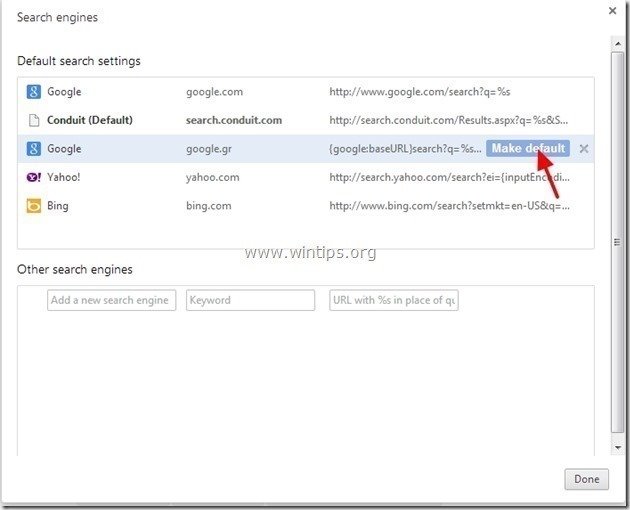
10. Potom vyberte položku " search.conduit.com" vyhľadávač a odstrániť ho stlačením tlačidla " X " vpravo. Vyberte " OK " na zatvorenie " Vyhľadávače " okno.
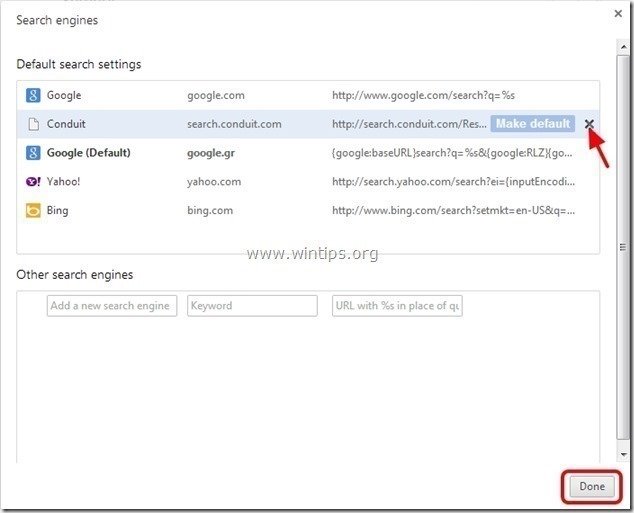
11. Vyberte si " Rozšírenia " na ľavej strane.
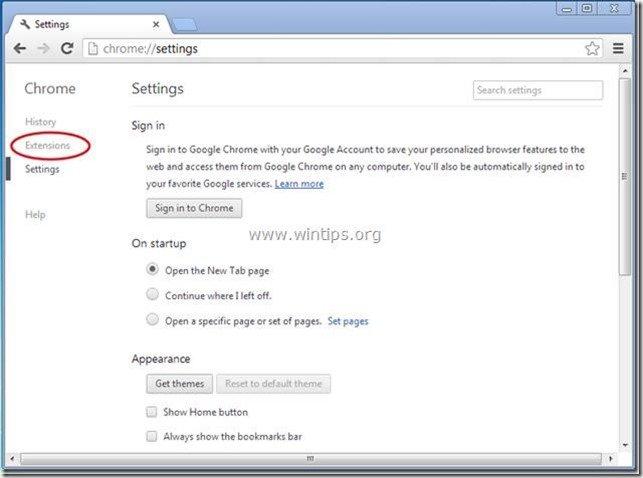
12. V " Rozšírenia " možnosti, odstrániť " vyhľadávanie totalrecipe ” rozšírenie kliknutím na ikonu recyklácie vpravo.
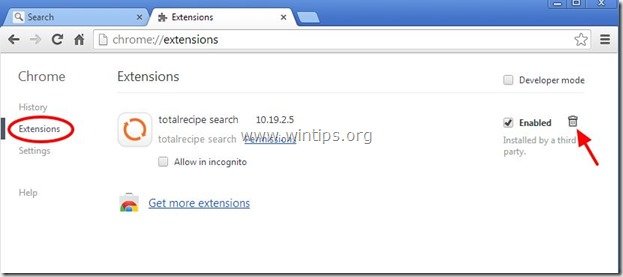
13. Zatvorte všetky okná prehliadača Google Chrome a p r e d p o k l a d á m e Krok 3 .
Mozilla Firefox
Ako odstrániť Vyhľadávanie TotalRecipe Panel s nástrojmi & TotalRecipe s nastavenia oblúka z prehliadača Mozilla Firefox.
1. Kliknite na " Firefox" tlačidlo ponuky v ľavom hornom rohu okna Firefoxu a prejdite na " Možnosti ”.

2. V " Všeobecné " karta vymazať " http:// search.conduit.com " stránka z " Domovská stránka " a zadajte preferovanú domovskú stránku (napr. http://www.google.com).
Tlač " OK " po dokončení.
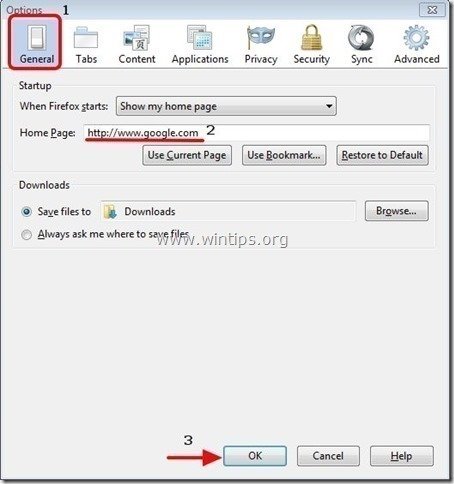
3. V ponuke prehliadača Firefox prejdite na položku " Nástroje " > " Správa doplnkov ”.

4. Vyberte si "Rozšírenia" na ľavej strane a potom sa uistite, že " Celkové vyhľadávanie receptov " rozšírenie neexistuje.*
Ak " Celkové vyhľadávanie receptov ", potom stlačte tlačidlo " Odstránenie stránky " v tomto riadku.
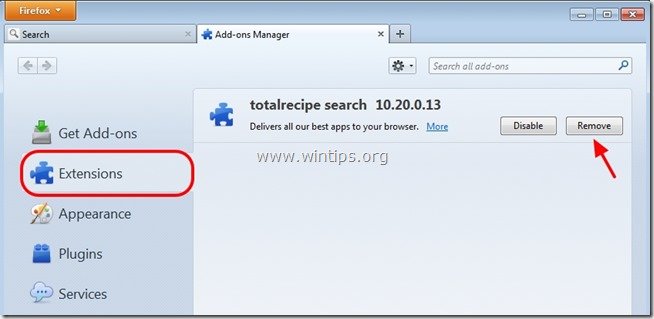
5. Vyberte si " Zásuvné moduly " na ľavej strane a " Zakázať" " Zásuvný modul Conduit " nájdete tam.
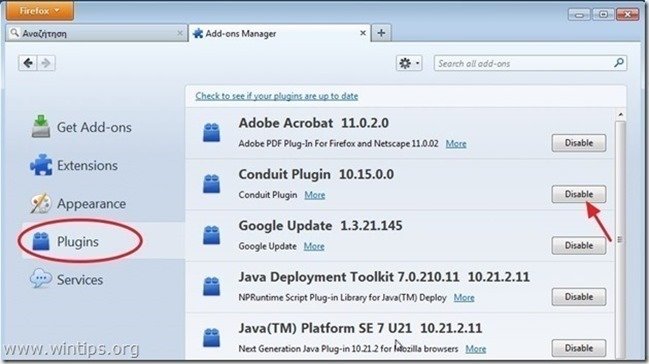
6. Zatvorte všetky prehliadače Firefox okien a prejdite na ďalší krok .
Krok 3. Odstráňte doplnok "Conduit Floating Pluging" zo spúšťania systému Windows.
1. Na stiahnutie a spustiť CCleaner.
2. V aplikácii "CCleaner" hlavného okna vyberte položku " Nástroje " na ľavom paneli.
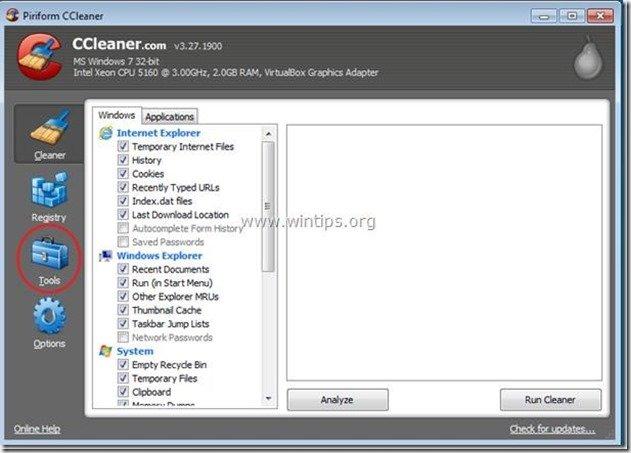
3. V " Nástroje ", vyberte položku " Spustenie ".
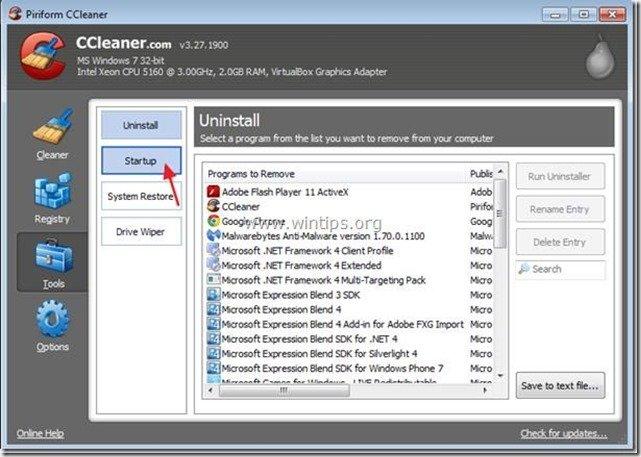
4. Vyberte si " Windows " a potom vybrať a vymazať nasledujúci škodlivý záznam, ak existuje:
a. "ConduitFloatingPlugin"
Áno HKCU:Run ConduitFloatingPlugin_lajchabpjbcbccimnblkjfihcjmieaka Microsoft Corporation "C:\Windows\system32\Rundll32.exe" "C:\Program Files\Conduit\CT3256641\plugins\TBVerifier.dll",RunConduitFloatingPlugin lajchabpjbcbccimnblkjfihcjmieaka
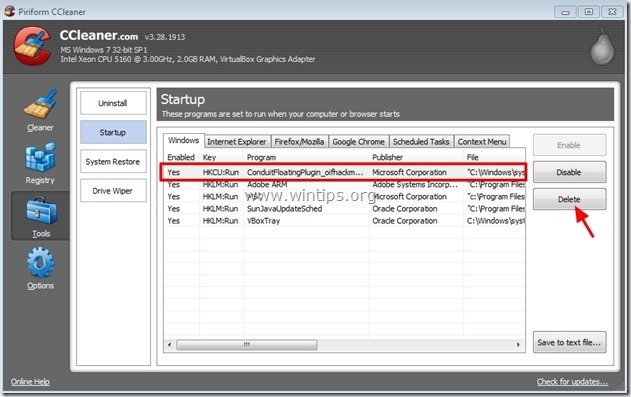
5. Zatvoriť “ CCleaner " a pokračovať na ďalší krok.
Krok 4: Vyčistite zostávajúce položky registra pomocou programu AdwCleaner.
1. Stiahnite si a uložte nástroj "AdwCleaner" na plochu.
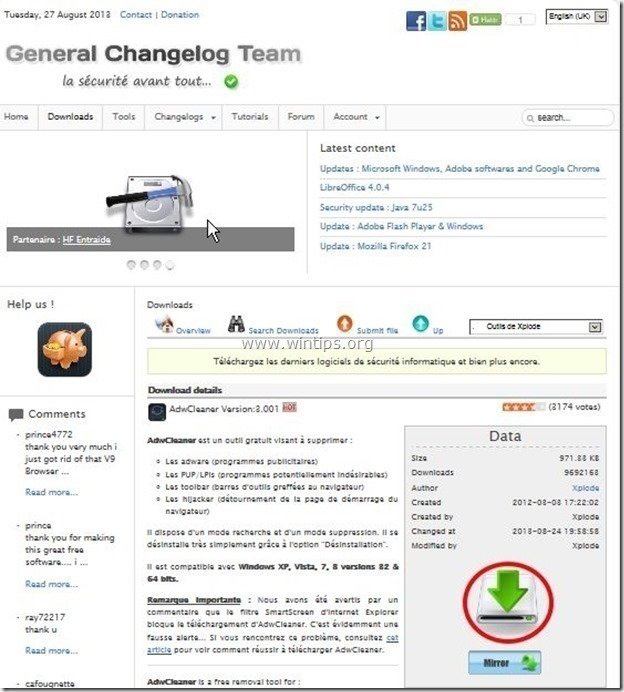
2. Zatvorte všetky otvorené programy a Dvojité kliknutie otvoriť "AdwCleaner" z pracovnej plochy.
3. Tlač " Skenovanie ”.
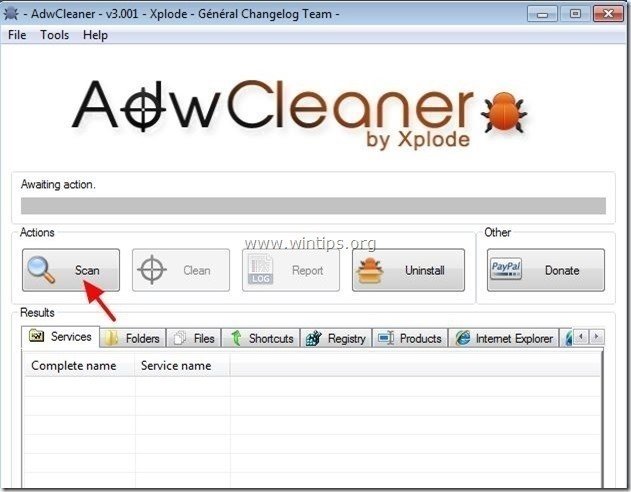
4. Po dokončení skenovania stlačte tlačidlo "Clean " odstrániť všetky nežiaduce škodlivé položky.
4. Tlač " OK " na adrese " AdwCleaner - Informácie" a stlačte tlačidlo " OK " opäť reštartovať počítač .
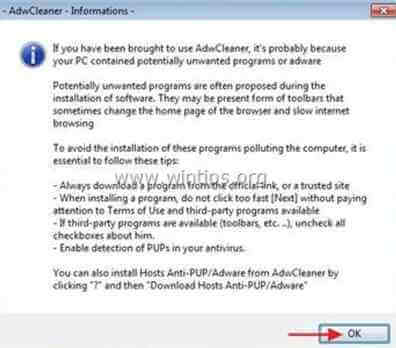
5. Keď sa počítač reštartuje, zavrieť " Informácie o programe AdwCleaner" (readme) a pokračujte na ďalší krok.
Krok 5. Čistenie váš počítač pred zostávajúcimi škodlivé hrozby.
Stiahnite si a nainštalovať jeden z najspoľahlivejších BEZPLATNÝCH programov proti škodlivému softvéru v súčasnosti, ktorý vyčistí váš počítač od zostávajúcich škodlivých hrozieb. Ak chcete byť neustále chránení pred existujúcimi a budúcimi hrozbami škodlivého softvéru, odporúčame vám nainštalovať si program Malwarebytes Anti-Malware PRO:
Ochrana MalwarebytesTM
Odstraňuje spyware, adware a malware.
Začnite s bezplatným sťahovaním teraz!
Poradenstvo: Zabezpečenie čistoty a bezpečnosti počítača, vykonajte úplnú kontrolu programu Malwarebytes' Anti-Malware v núdzovom režime systému Windows .*
* Ak chcete prejsť do núdzového režimu systému Windows, stlačte tlačidlo " F8 " počas spúšťania počítača, ešte pred zobrazením loga systému Windows. Keď sa zobrazí " Ponuka rozšírených možností systému Windows " sa zobrazí na obrazovke, pomocou klávesov so šípkami prejdite na Bezpečný režim a potom stlačte "ENTER “.
6. Pokračujte do ďalší krok.
Krok 6. Vyčistite nežiaduce súbory a položky.
Použite " CCleaner " a prejdite na čisté váš systém z dočasných Internetové súbory a neplatné položky registra.*
* Ak neviete, ako nainštalovať a používať "CCleaner", prečítajte si tieto pokyny .

Andy Davis
Blog správcu systému o systéme Windows